- 인벤터 조립품에서 특정 부품만 단면 생성하여 내부 조립상태를 확인하는 방법 소개
- 별도의 파트를 새롭게 만들지 않고, 작성하는 방법

인벤터나 솔리드웍스 등과 같이 디지털 프로토타이핑 구현하는 3D 캐드 프로그램은 기본적으로 조립품 생성 기능을 가지고 있다.
적게는 수개에서 많게는 수천, 수십만 개의 부품으로 이루어진 조립품 상태에서는 내부가 보이지 않는 문제가 발생한다.
조립품만을 위해 조립 구속하고, 간단한 동작과 간섭여부, BOM 등은 큰 문제가 없지만, 조립된 부품 일부분을 잘라 내부의 조립 상태를 보여줘야 하는 경우가 발생한다.

실제가 아닌 디지털 프로토타입 상태에서, 위 사진과 같이 조립품에서 케이스만 잘라 내부 상태를 보여 주고자 하는 경우, 인벤터 조립품에서는 어떻게 작업하는지 이번 시간에 알아보자.
누구나 알만한, 일반적 기능인 뷰 탭에서 단면도 작성하는 방법도, 각각의 부품 편집에 들어가서 부품을 직접 잘라서 표현하는 방법도 아니기 때문에 한 번쯤 공부해 두면, 두고 편리하게 사용할 수 있는 내용이다.ㅎㅎ
그리고, 이번 내용을 도면용으로도 사용할 수 있겠지만, 도면에서는 조립품 도면 생성 시 위와 같은 형태로 등각 도면을 작성할 수 있는 방법이 따로 있기 때문에 여기서는 언급하지 않는다.
인벤터와 솔리드웍스 기본 단면도 기능 비교


이번 강좌의 필요성을 위 그림을 통해 먼저 분석해보자.
우측 작업화면은 솔리드웍스 조립품에서 기본적으로 제공하고 있는 단면도 작성 기능 중에서 원하는 부품만 단면 지정 또는 해제할 수 있는 기능을 가지고 있어, 특별한 기교가 필요하지 않게 원하는 단면을 구성할 수 있다.
반면, 좌측에 있는 인벤터 조립품에서 기본적으로 제공하는 단면도 기능은 어떻게 보면 솔리드웍스와 거의 흡사하지만, 특정 부품을 골라 적용할 수 있는 기능 없이 조립품 전체가 단면도로 만들어지는 것을 확인할 수 있다.
조립된 부품 전부를 단면으로 만들어 버리기 때문에 내부에서 부품들의 조립관계가 어떻게 이루어져 있는지 파악도 힘들고, 되어있는지 한눈에 파악하기가 상당히 어렵다는 것을 느낄 수 있을 것이다.
연습용 조립품 다운로드
직접 부품 생성하고, 조립할 수 있으신 분이라면 필요 없는 내용이겠지만, 귀찮거나 시간이 없는 분은 위 step파일을 다운로드해서 연습할 수 있도록 하면 된다.
인벤터 조립품에서 특정 부품만 단면도 작성하기

사용자가 알아서 인벤터 조립품에서 부품을 조립한다.
조립품에서 단면용 스케치 작성
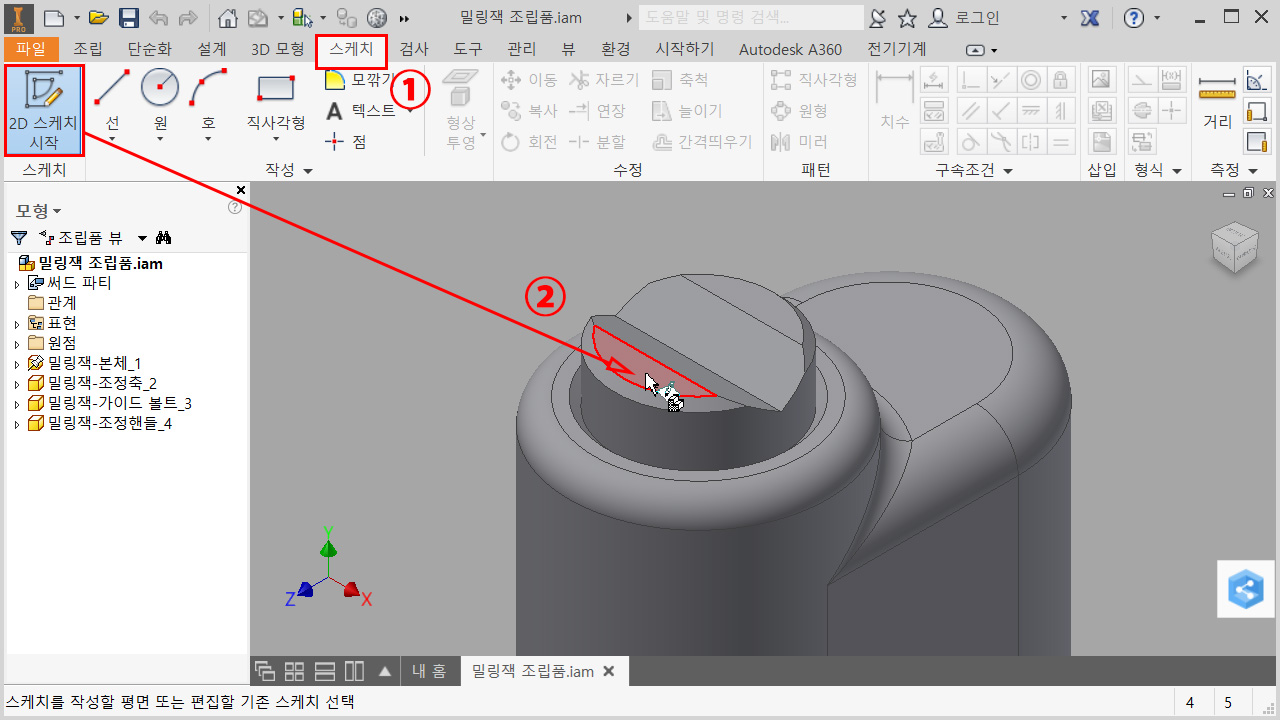
조립품에서 특정 부품을 단면으로 잘라내는 방법은 돌출 차집합을 기능을 이용하기 때문에 스케치가 필요하다.
① 조립품 상단에서 스케치 탭을 클릭한다.
② 2D스케치 시작을 클릭하고, 조립품 임의의 평면을 선택한다.
단면으로 표현할 스케치 형태 작성
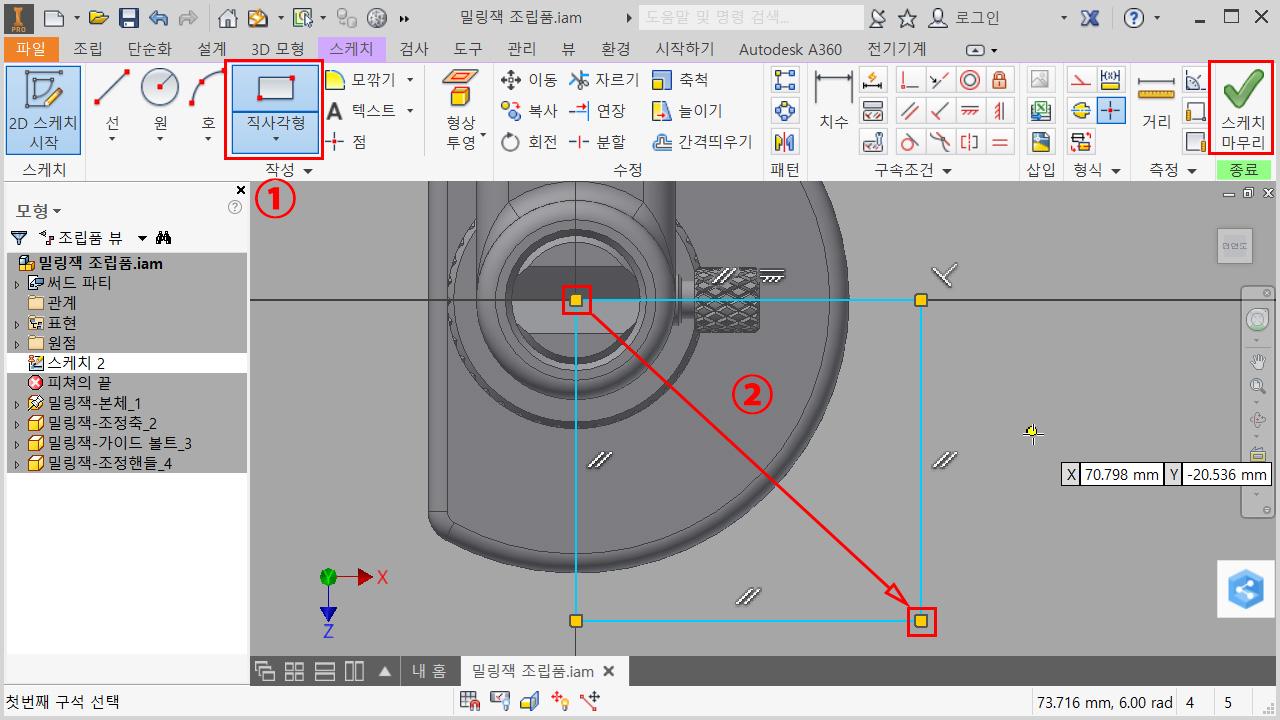
새 스케치 상태에서 작성될 단면도 형태를 스케치한다.
① 스케치 도구에서 직사각형을 선택한다.
② 스케치 원점을 기준으로 단면 생성할 방향으로 임의의 사각형을 그린 후, 스케치를 마무리한다.
돌출 차집합을 이용한 부품 잘라내기
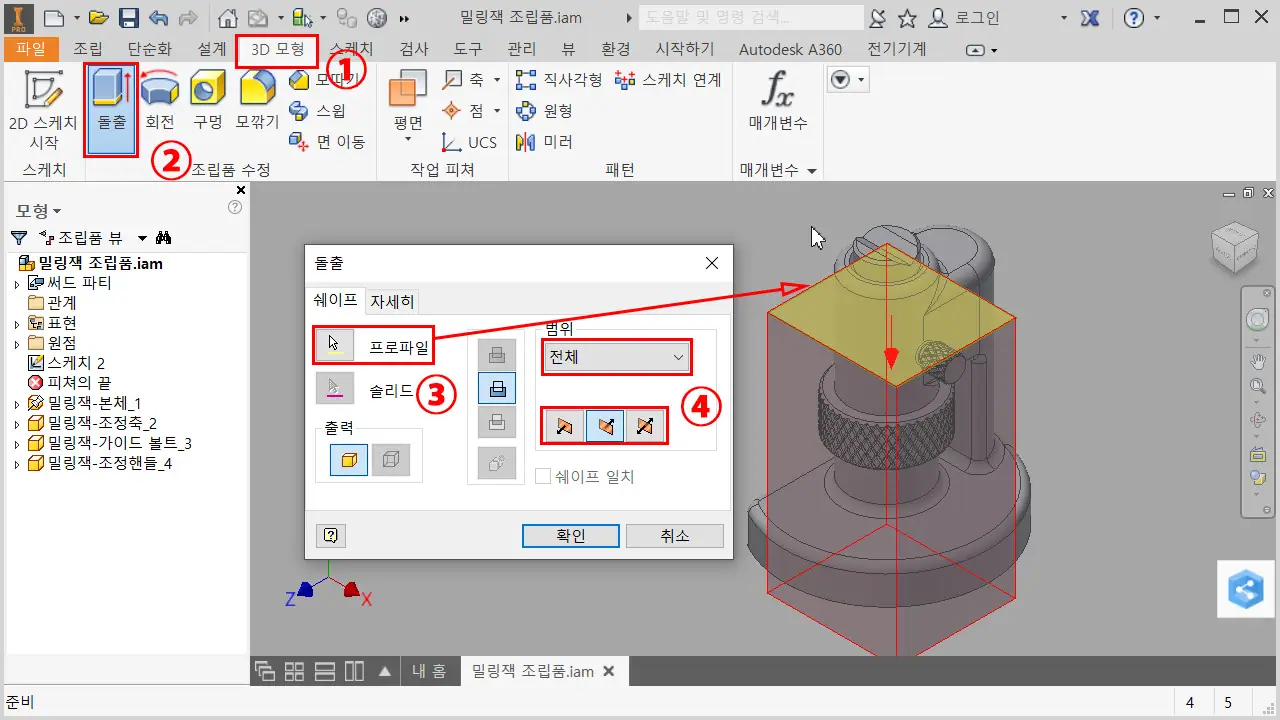
앞에서도 언급했지만, 인벤터 뷰 기능으로는 부분적인 부품 단면 표현이 어렵기 때문에, 조립품에서 제공하는 모형 작성 기능을 이용하여 부품의 일부분을 잘라낸다.
① 상단 메뉴에서 3D 모형 탭을 클릭한다.
② 조립품 수정에서 돌출을 클릭한다.
③ 돌출 대화상자에서 프로파일을 앞에서 작성한 사각형 스케치를 선택하면 되지만, 자동으로 선택된다.
④ 방향을 자르고자 하는 쪽으로 설정하고, 범위는 전체로 변경 후, 확인한다.
※ 인벤터 조립품에서 3D 모형의 기능은 부품 모델링에서 보는 일반적인 더하고 빼고 하는 것이 아니라, 오직 빼기(차집합)만 가능하다.
관계 부품 제거로 특정 부품만 단면 처리
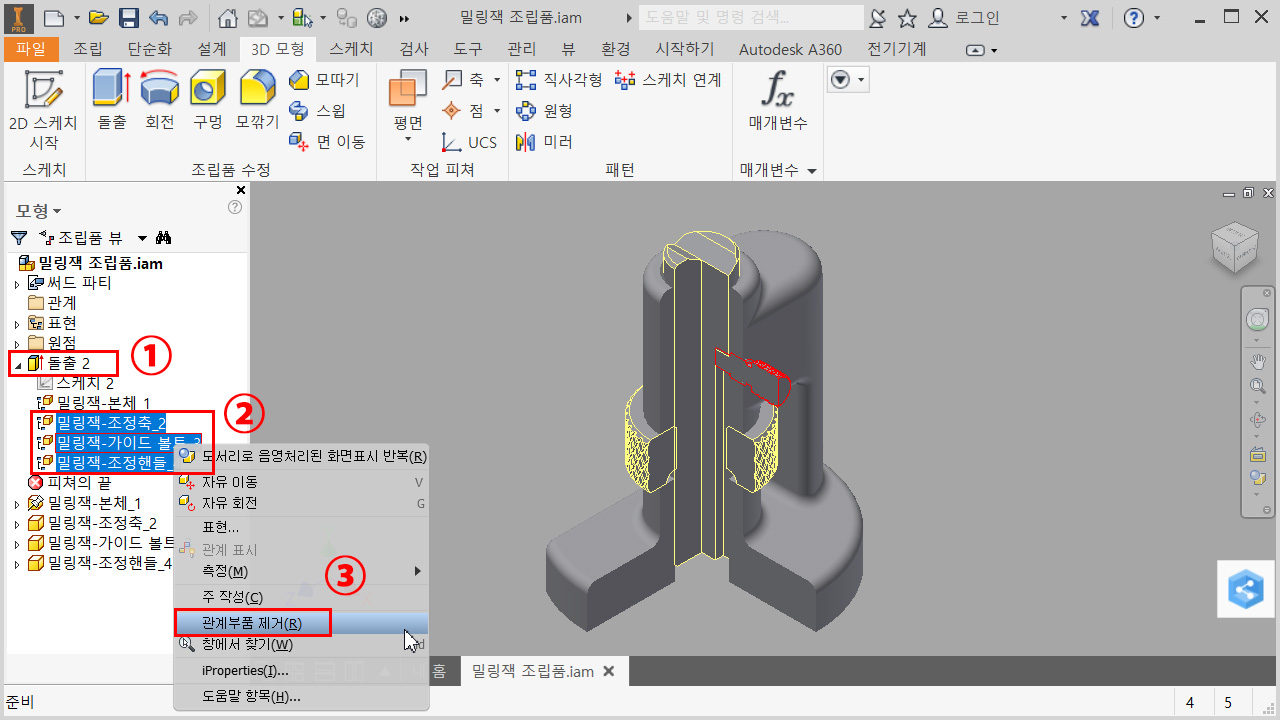
돌출 차집합(빼기) 후, 특정 부품만 남기고 나머지는 차집합이 적용되지 않도록 한다.
① 해당 돌출 피처 하위 탭을 연다.
② 하위 리스트에서 돌출 차집합이 적용되지 않아야 되는 부품 목록을 다중으로 선택하고 마우스 오른 클릭한다.
③ 팝업 메뉴에서 "관계 부품 제거"를 클릭하여, 돌출 피처의 영향력에서 분리한다.
특정 부품만 단면도가 적용된 조립품 완성
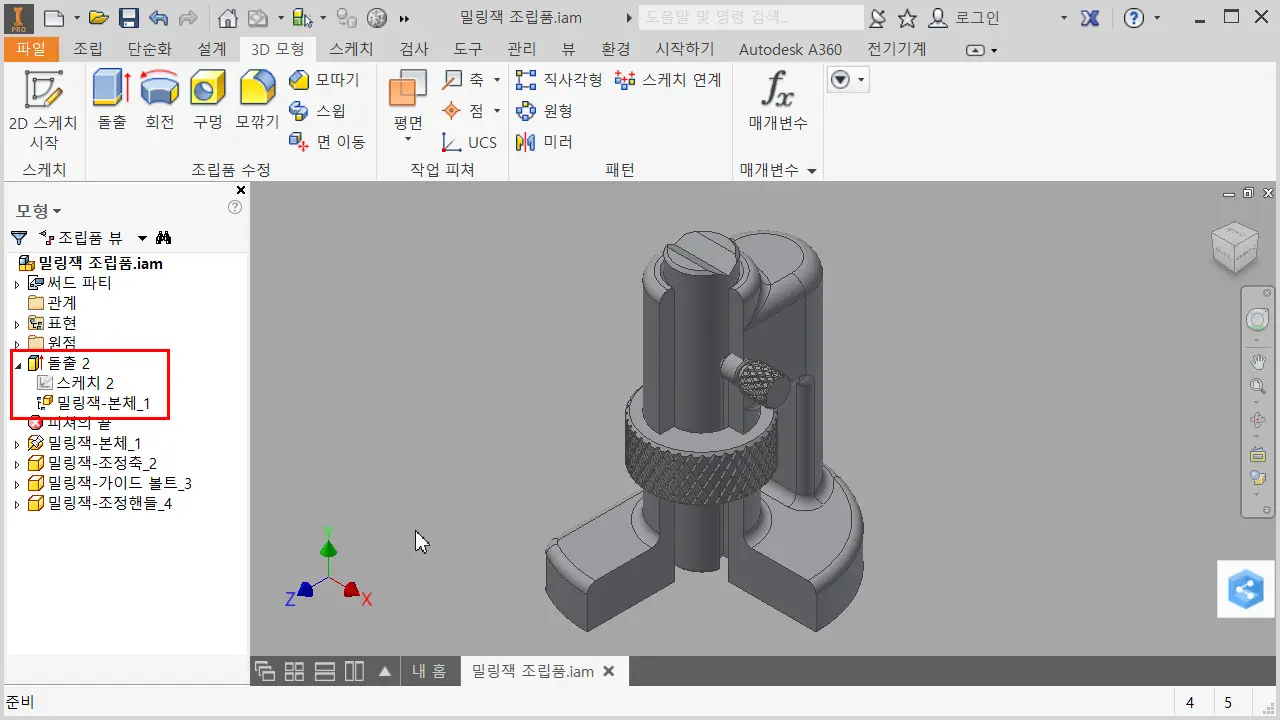
위 방법은 일시적으로 단면을 표현하는 것이 아니라, 돌출 컷 피처를 삭제 또는 억제하지 않는 한, 조립품에서는 잘린 형태로 유지하고, 다른 호환 포맷으로 전환해도 동일하게 잘려서 내려간다.
그리고, 중요한 것은 실제 부품 파일에는 아무런 영향을 주지 않고, 오직 조립품상에서만 적용되는 기능이기 때문에 걱정하지 않아도 된다.
다만, 인벤터 도면에는 영향이 미치기 때문에 도면용과 별도로 작성해야 하는 불편함은 존재한다.
단면도를 잘라서 표현한다라고 하지만, 별도로 해칭이 만들어지지는 않고, 잘린 상태로 조립 도면을 작성해도 자동으로 해칭이 부여되지는 않기 때문에, 도면용은 자르기 전 조립품으로 직접 조립 단면도를 작성해야 한다.
참고로, 솔리드웍스에서도 위와 동일한 방법으로 특정 부품 단면도 조립품을 생성할 수 있다.^^
